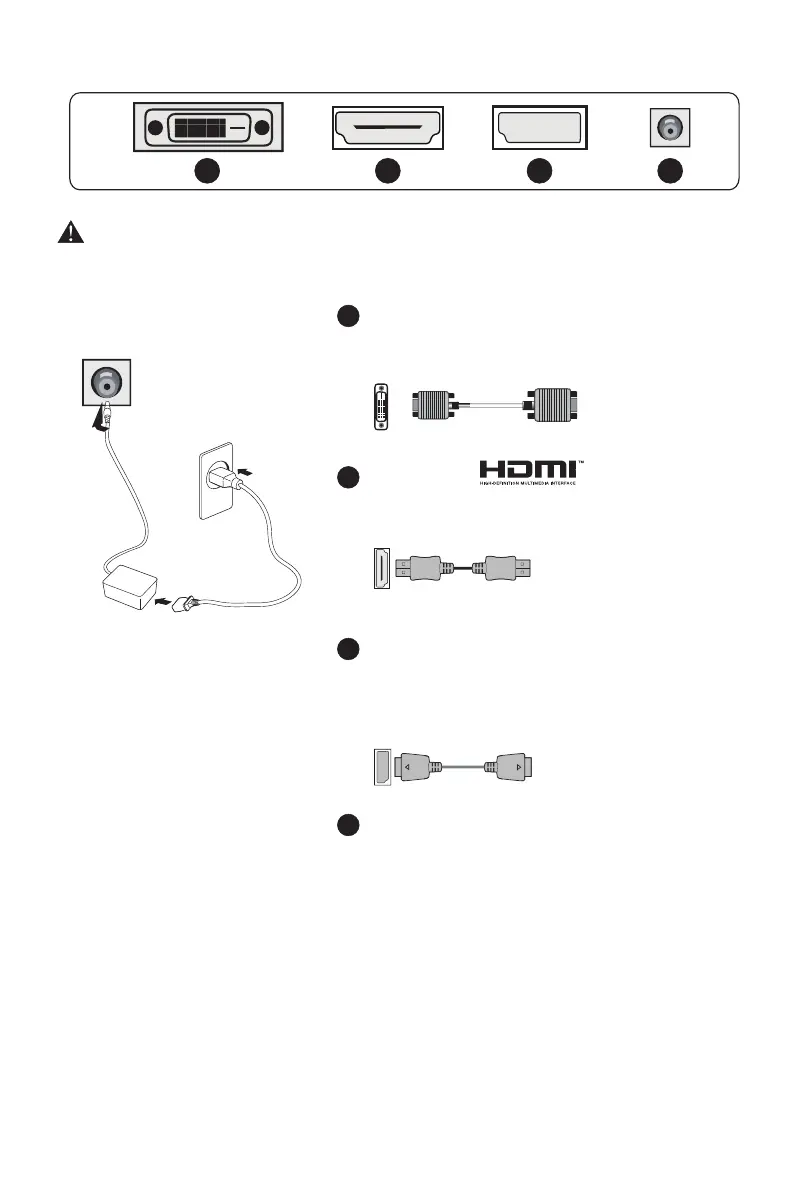Toutes les spécifications et informations sont sujettes à changement sans préavis.
-10-
III. Connecter moniteur au PC
Avant de connecter l'écran LCD au PC,veuillez activer le PC et le moniteur.
adaptateur d'alimentation
Avertissement: Utiliser toujours le
*
cordon d'alimentation avec une
configuration standard.
2
4
3
Port DVI
Connecter le câble DVI au port DVI IN à l'arrière du
moniteur (cela nécessite le support du moniteur).
Port HDMI
Connecter le câble HDMI au port HDMI IN à l'arrière
du moniteur (cela nécessite le support du moniteur).
Port DP
Connecter le câble DP au port DP IN du
moniteur (cela nécessite le support du
moniteur).
Fiche secteur
Connecter le cordon d'alimentation du
moniteur au port ALIMENTATION à l'arrière
du moniteur.
1
(Les images ci-dessus sont à des fins d'illustration uniquement et les accessoires physiques
prévaudront.)
Toutes les spécifications et informations sont sujettes à changement sans préavis.
-11-
IV. Configuration utilisateur
1. Diagramme schématique des touches
M
E
1 2 3 4 5 6
2. Description des fonctions clés
N.B.: Les clés physiques du modèle spécifique prévaudront.
Voyant
lumineux
LED
1.
2.
3.
4.
6.
5.
Afficher le menu/Retour au menu précédent (dans le cas du menu
principal, sort du menu entier).
Lorsque le menu est activé, utilisé comme touche de sélection de la
fonction gauche, et diminue progressivement la valeur de la barre de
progression; Lorsque le menu est inactivé, utilisé comme touche de
raccourci du mode raccourci spécifié (pour le dispositif de visée).
Lorsque le menu est activé, utilisé comme touche de sélection de la
fonction gauche, et augmente progressivement la valeur de la barre
de progression; Lorsque le menu est inactivé, utilisé comme touche
de raccourci du mode raccourci spécifié(Mode VPS/RTS).
Si le menu est activé, choisissez la fonction correspondante.
Lorsque le menu est fermé, appuyez sur pour entrer la commutation
des sources d'entrée de signal.
Interrupteur d'alimentation: Activer/Désactiver le moniteur.
Bleu: en état de mise en marche normal; Clignote en bleu: en état
d'économie d'énergie.
M
E
▲
▲
4
1
3
2
